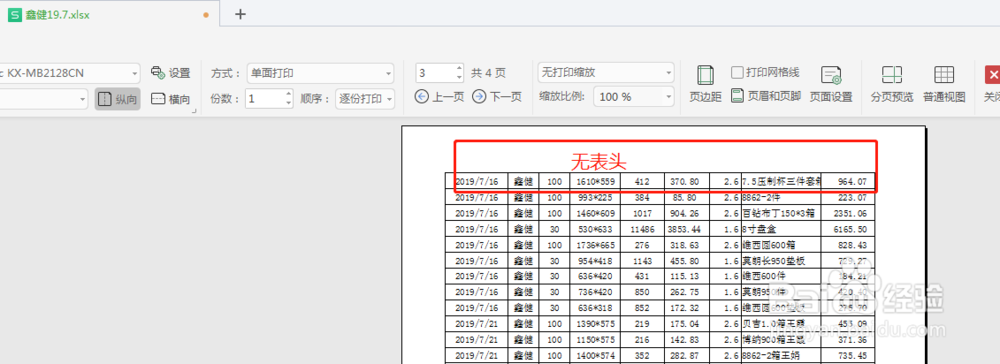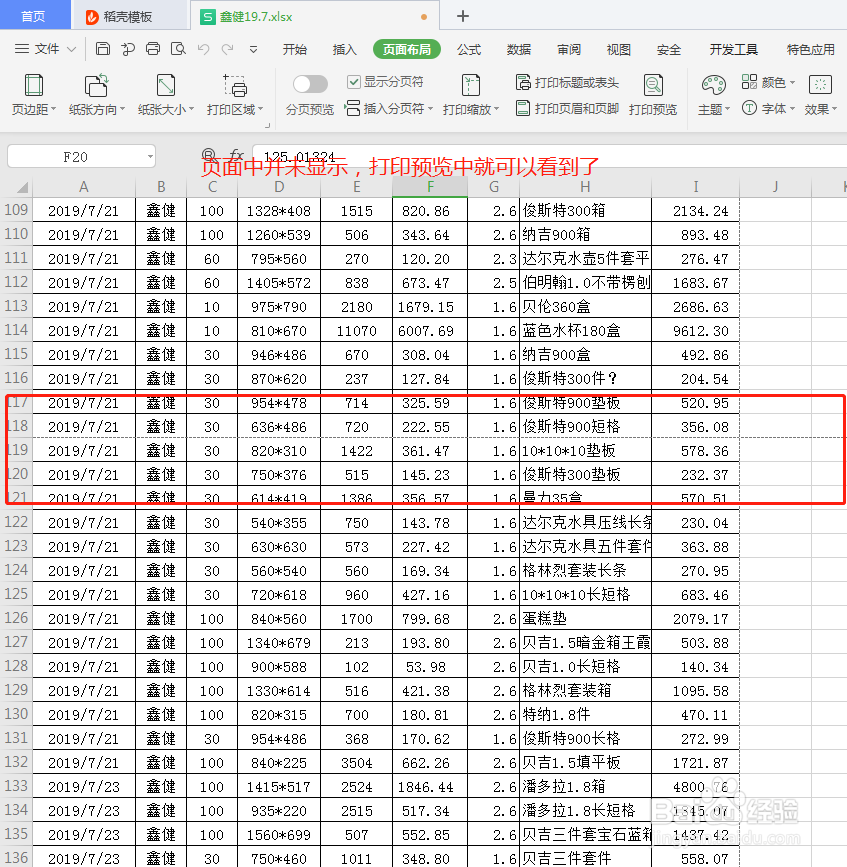1、尤其在月末统计明细时,数据较多,打印出来的后几页都没有表头,影响工作效率。
2、首先,点开“页面布局”-“打印标题或表头”,出现“页面设置”
3、在“页面设置”中点击“工作表”-点击“顶端标题行”
4、把鼠标移在第一行表头前面的数字“1”点击鼠标左键,在“懑扇抻板顶端标题行”出现如图所示,点击“确定”即可。(需要注意的是,有时候会出现第二幅图的情况,点击右边蓝色箭头,会恢复,再点击“确认”就可以了。)
5、在页面中,并没有显示表头,但是,打开“打印预览”后会自动显示。
6、我们可以看到在第2.3.4页中都可以显示出来表头了。